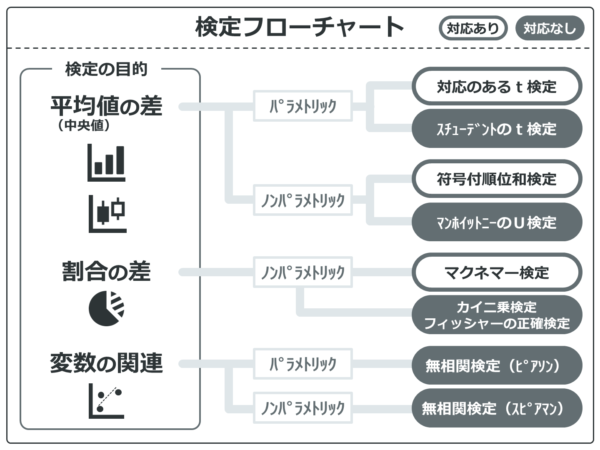この記事ではEZRによるスチューデントのt検定の方法を解説します

最後に問題もあるので勉強した成果が試せますね!
準備をしよう
EZRをまだインストールしていなかったり、基本操作がわからなかったり。そもそも何がわからないかわからない人は、まず下記の記事を参考にしてください。
練習用のEZR用データセットを使っていきます。下記からダウンロードしてください。データセットについての詳細は関連記事を参考にしてください。

それではEZRを起動し、【ファイル → 既存のデータセットを読み込む】からダウンロードした「対応なしデータ」を読み込みましょう!
EZRでやるスチューデントのt検定
スチューデントのt検定の概要
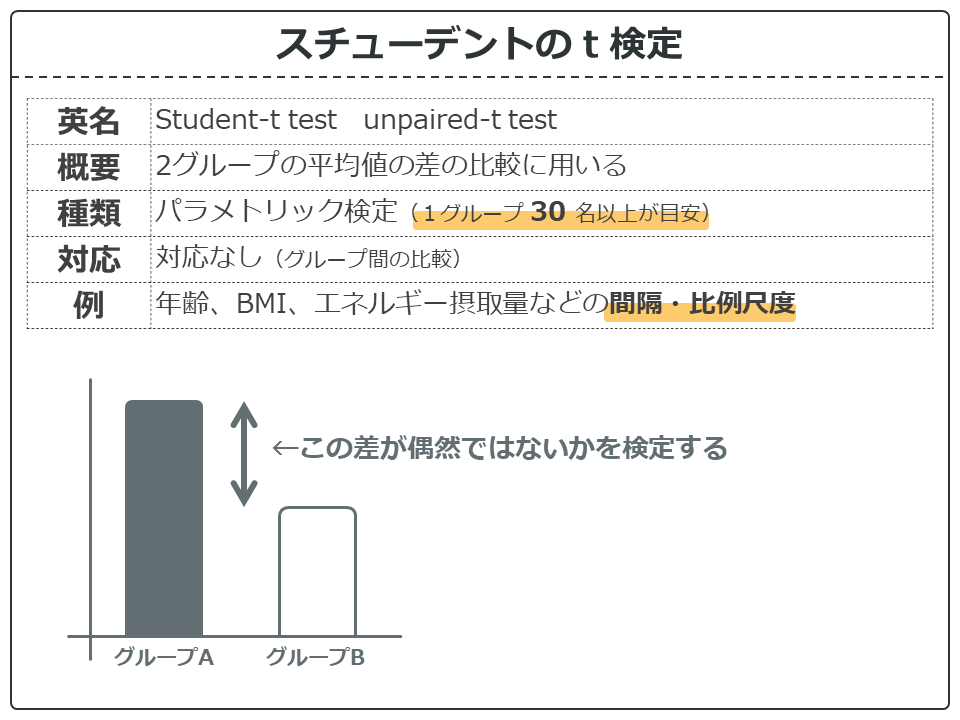
検定手法の概要です。スチューデントのt検定は対応のない平均値の差の検定を行うパラメトリック検定です。
では、「対応なしデータ」の基本統計量の表を見ながら、どこにスチューデントのt検定が適用できるか確認していきましょう。
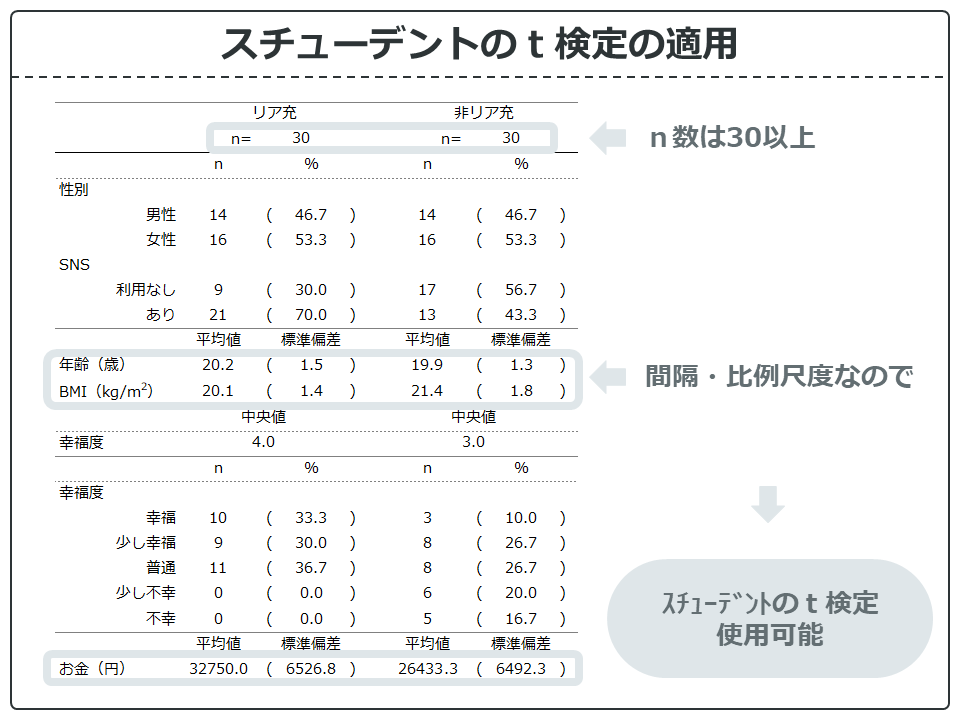
まずは、パラメトリック検定なのでn数に注目します。リア充グループも非リア充グループも30名以上いるので問題はなさそうです。
また、パラメトリック検定なので間隔・比例尺度にしか使えません。「年齢」と「BMI」は間隔・比例尺度なので、この差の検定にスチューデントのt検定が使用可能です。
スチューデントのt検定のEZR操作手順
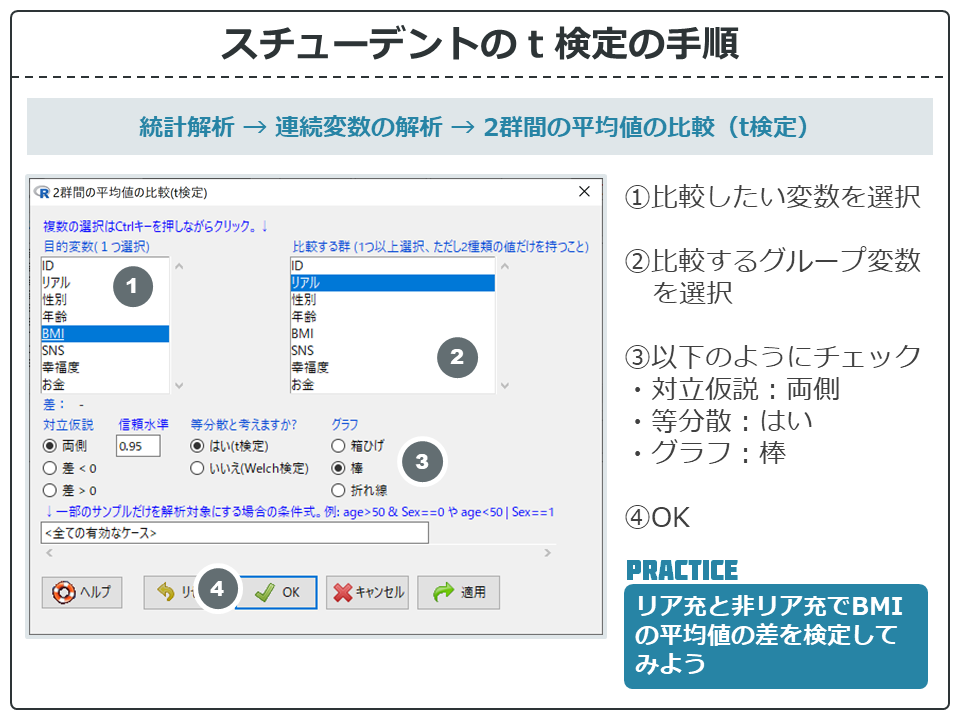
【統計解析 → 連続変数の解析 → 2群間の平均値の比較(t検定)】から設定画面を開きます。
上の画像を参考に、選択していきます。選択を終えたら【OK】を押しましょう。結果が出力されます。
リア充と非リア充でBMI の平均値の差を検定してみよう
- ① BMIを選択
- ② リアルを選択
- ③ そのままでOK
- ④ OKをクリック
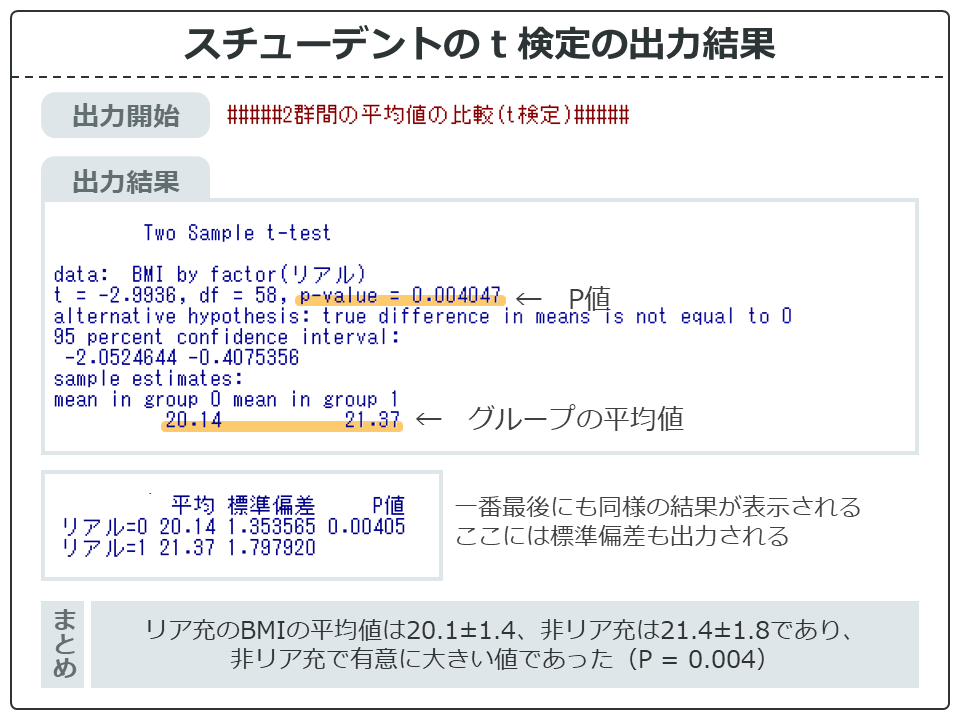
たくさん出力されるので、まずは出力開始の部分を探しましょう。そこから出力されているので、順番に下に見ていきます。検定の結果はデフォルトでは青字で出力されています。
出力結果からP値と基本統計量を探します。出力の一番最後にまとまっている部分がわかりやすいですね。
P値は0.004で、有意水準の0.05(5%)を下回っているので有意であることが分かりました。
今回の結果は「リア充のBMIの平均値は20.8±1.4、非リア充は21.4±1.8であり、非リア充で有意に大きい値であった(P = 0.004)」となりました。
さらに挑戦してみよう!スチューデントのt検定
これでスチューデントのt検定は終わりです。せっかくなので下記から練習してみてください。このままのデータセットで練習できます。
また、一部の問題は条件式を利用するので、下記の記事から勉強しておくことをお勧めします。